Для ручного распределения ребёнка на постоянное место в общеобразовательную организацию откройте экран Зарегистрированные или Школьники. Поставьте галочку слева от заявлений на зачисление/перевод в ООО, которые необходимо распределить. Вы можете выбрать одно или несколько заявлений, находящихся в статусе Очередник.
В выпадающем списке выберите команду Перевести в статус Распределён. Если данный статус в вашем процессе оказания услуги не используется, то выберите компанду Направлен. Нажмите кнопку Выполнить (см. Рисунок 482).
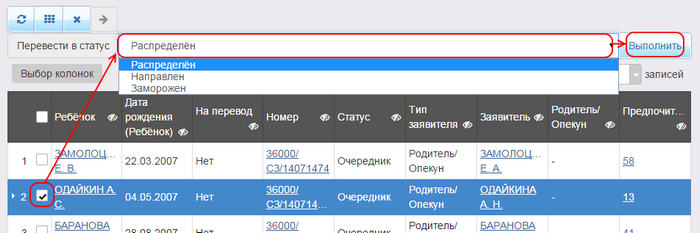
Рисунок 482 - Распределение ребёнка в ООО. Команда Перевести в статус «Распределён»
В результате появляется окно Ручное комплектование, посредством которого осуществляется направление ребёнка в ООО вручную (см. Рисунок 483).
В верхней части данного окна отображается номер заявления и Ф.И.О. ребёнка.
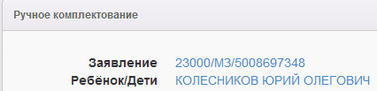
Рисунок 483 - Информационное окно Ручное комплектование
В средней части размещаются предпочитаемые параметры комплектования: параллель и профиль (см. Рисунок 484).
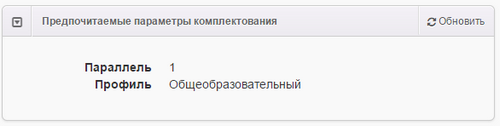
Рисунок 484 - Информационное окно Ручное комплектование. Предпочитаемые параметры
В нижней части располагается список ООО, в котором приведены все организации, указанные в заявлении (см. Рисунок 485). Напротив каждой организации отображается количество вакантных мест в данной ООО и наличие желаемой специализации.
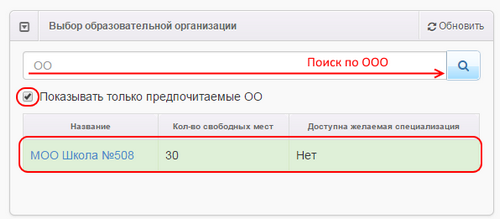
Рисунок 485 - Информационное окно Ручное комплектование. Выбор образовательной организации
Чтобы отобразить список всех ООО, присутствующих в Системе, снимите галочку Показывать только предпочитаемые ОО. При необходимости вы можете воспользоваться поиском по ОО.
Далее в списке ООО щёлкните левой кнопкой мыши по строке организации, в которую желаете направить ребёнка и нажмите кнопку Выбрать отмеченное ОО (см. Рисунок 486).
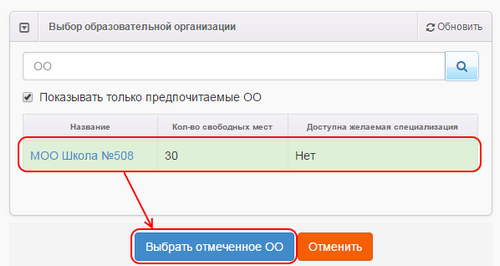
Рисунок 486 - Информационное окно Выбор образовательной организации. Команда Выбрать отмеченное ОО
Далее открывается окно выбора класса (см. Рисунок 487).
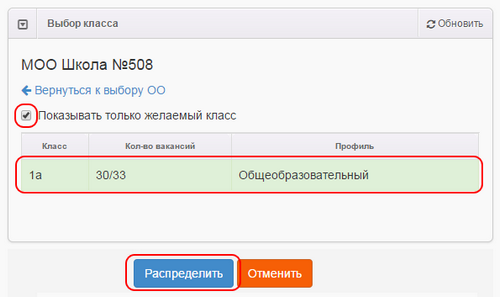
Рисунок 487 - Информационное окно Выбор класса
Чтобы изменить ООО, нажмите гиперссылку Вернуться к выбору ОО.
Каждая запись в списке классов содержит следующую информацию: название класса, количество вакансий (количество свободных мест/общее количество мест в классе), профиль.
Чтобы отображать только класс, указанный при регистрации заявления как желаемый, поставьте галочку Показывать только желаемый класс. Щёлкните левой кнопкой мыши по классу, в который нужно зачислить ребёнка.
Для распределения ребёнка в ООО нажмите кнопку Распределить.
Статус заявления Очередник изменится на Распределён ( или Направлен в случае исключения статуса Распределён из процесса оказания услуги).